Cara Menambahkan Audio Ke Postingan WordPress
Diterbitkan: 2022-09-29Menambahkan audio ke posting WordPress adalah cara yang bagus untuk melibatkan pembaca Anda dan menambahkan dimensi lain ke konten Anda. Ada beberapa cara berbeda untuk menambahkan audio ke postingan WordPress, dan metode yang Anda pilih akan bergantung pada jenis audio yang Anda gunakan dan di mana Anda menghostingnya. Jika Anda menggunakan file audio yang telah Anda unggah ke perpustakaan media WordPress Anda, Anda cukup menyematkannya ke dalam posting Anda menggunakan kode pendek audio. Cukup rekatkan URL ke file audio Anda ke dalam kode pendek, dan WordPress akan secara otomatis menghasilkan kode sematan untuk Anda. Jika Anda menggunakan file audio yang dihosting di situs lain, seperti SoundCloud, Anda dapat menggunakan fitur oEmbed untuk menyematkan file audio ke dalam postingan Anda. Cukup tempelkan URL ke file audio ke dalam posting Anda, dan WordPress akan secara otomatis menghasilkan kode embed. Anda juga dapat menggunakan pemutar audio WordPress untuk memutar file audio yang dihosting di situs web Anda sendiri. Untuk melakukan ini, Anda harus mengunggah file audio Anda ke server Anda dan kemudian menggunakan kode pendek pemutar audio WordPress untuk menyematkan pemutar di posting Anda.
Penyematan Audio di WordPress adalah proses yang sederhana. Versi terbaru WordPress memudahkan untuk menambahkan dan menyematkan file audio tanpa menggunakan plugin. Jika Anda tidak ingin menghosting file audio secara langsung, Anda dapat menyematkannya menggunakan platform seperti SoundCloud. Secara umum, ada dua metode untuk menambahkan audio ke situs WordPress Anda. Jika Anda ingin memasukkan file audio dari SoundCloud, navigasikan ke pos atau halaman. Dengan memilih blok SoundCloud dan mengklik tanda +, Anda dapat menyalin tautan audio. Jika Anda memerlukan fungsionalitas tambahan, plugin pemutar audio diperlukan. Ada beberapa plugin pemutar audio untuk WordPress.
Layanan hosting suara seperti SoundCloud atau Mixcloud adalah cara sederhana untuk menyematkan audio di situs web. Satu-satunya hal yang harus Anda lakukan adalah mengunggah file dan menerima kode embed HTML. Kemudian, salin dan tempel kode semat ke dalam kode atau editor WYSIWYG yang mudah digunakan di halaman web. Mayoritas sistem manajemen konten dan pembuat situs web mendukung fitur ini.
Bagaimana Saya Menambahkan Audio Ke Widget WordPress?
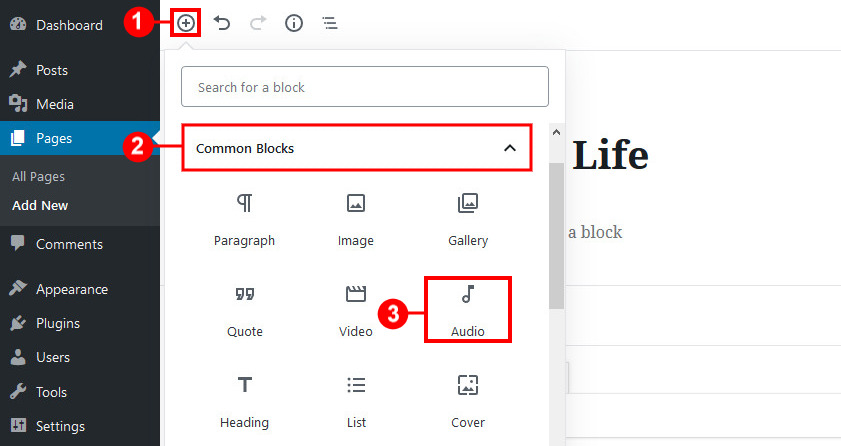 Kredit: beautifulthemes.com
Kredit: beautifulthemes.comTidak ada jawaban yang cocok untuk semua pertanyaan ini, karena proses menambahkan audio ke widget WordPress akan bervariasi tergantung pada widget yang Anda gunakan. Namun, secara umum, Anda harus terlebih dahulu mengunggah file audio ke perpustakaan media WordPress, lalu menggunakan pengaturan widget untuk menentukan URL file audio.
Sebaiknya sertakan pemutar musik di platform media sosial Anda sehingga audiens Anda dapat mendengarkan lagu, podcast, wawancara, dan file audio lainnya. Anda sekarang dapat menggunakan WordPress untuk menambahkan pemutar musik audio dengan mengikuti langkah-langkah ini. Anda dapat memutar file apa saja.mp3, m4a,.ogg, atau.wav jika Anda menggunakan blok Audio bawaan. Cukup buka halaman atau posting apa pun di situs WordPress Anda dan pilih "Musik audio" sebagai pemutar audio. Saat Anda melihat popup, ketik 'Audio' untuk menemukan blok yang tepat. Dengan mengklik blok Audio, Anda dapat menambahkannya ke halaman Anda. Dalam kebanyakan kasus, kami menyarankan Anda meng-host file audio dan video Anda di situs web pihak ketiga.

Blok audio WordPress bawaan ini adalah cara terbaik untuk membuat pemutar audio sederhana dengan cepat dan mudah. Tidak mungkin mengelola pemutar audio Anda dari lokasi pusat. Jika Anda menginginkan fitur-fitur canggih dan pemutar audio yang dapat digunakan kembali, Html5 Audio Player adalah pilihan yang baik. Plugin hanya dapat memutar satu file audio dalam satu waktu. Setelah Anda mengaktifkan Pemutar Audio HTML5, sekarang Anda dapat membuat pemutar audio pertama Anda. Ketika pengunjung mengklik tombol Putar, audio akan mulai diputar segera setelah dihidupkan, dengan volume diatur ke maksimum. Audio dapat dibungkam secara default, dibuat secara otomatis, atau berulang kali.
Pemutar audio dapat diperbarui atau diterbitkan jika Anda puas dengan tampilan dan fungsinya. Apakah Anda ingin menambahkan trek audio lain ke situs Anda? Anda kemudian dapat menggunakan langkah-langkah di atas untuk membuat satu set pemutar audio tambahan. Tujuan artikel ini adalah untuk membantu Anda mempelajari cara membuat widget pemutar audio untuk WordPress.
Widget Audio: Cara Mudah Menambahkan Suara ke Situs WordPress Anda
Terlepas dari kenyataan bahwa WordPress adalah aplikasi luar biasa untuk membuat situs web, itu dapat dibatasi dalam hal audio. Widget audio digunakan dalam kasus ini. Cukup klik file audio atau daftar putar SoundCloud atau Mixcloud untuk mengunggahnya langsung ke situs web Anda. Selain itu, pemutar audio built-in memudahkan untuk menambahkan suara ke posting dan halaman Anda. Anda dapat melewati kerumitan mencari file audio yang benar atau menggunakan plugin pihak ketiga.
Bagaimana Anda Menambahkan File Audio?
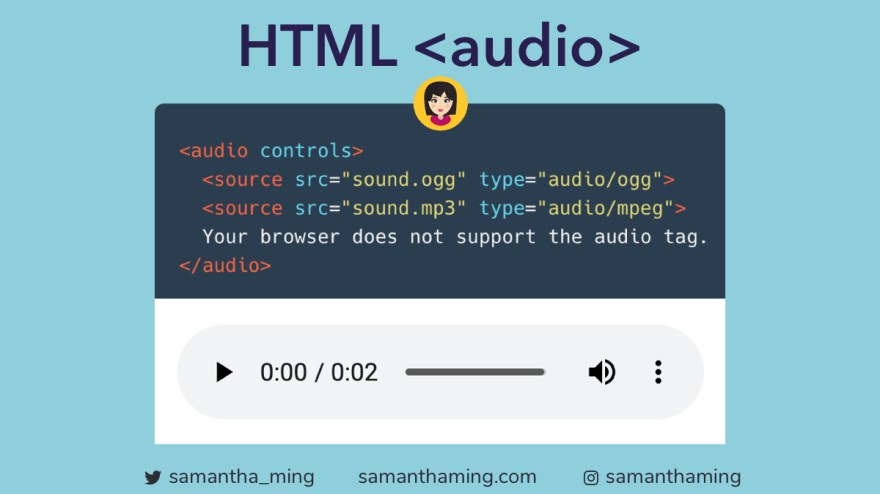 Kredit: Sedang
Kredit: SedangAda beberapa cara berbeda untuk menambahkan file audio ke situs web atau blog Anda. Salah satu caranya adalah dengan menggunakan konverter audio online gratis untuk mengonversi file audio Anda ke format ramah web seperti MP3 atau OGG. Setelah Anda mengonversi file, Anda dapat mengunggahnya ke server web menggunakan klien FTP. Cara lain untuk menambahkan file audio ke situs web Anda adalah dengan menggunakan sistem manajemen konten (CMS) seperti WordPress. Dengan WordPress, Anda dapat mengunggah file audio langsung ke perpustakaan media Anda dan kemudian menyematkannya ke dalam posting atau halaman Anda.
Tujuan dari tutorial ini adalah untuk menunjukkan kepada Anda bagaimana cara memasukkan file audio di Microsoft Word. File audio, slide PowerPoint, dan lembar bentang Excel dapat disematkan atau ditautkan di Word. File audio yang dibuat di PC dan kemudian diimpor ke Word untuk Mac mungkin tidak dapat diputar berdasarkan tutorial yang diterbitkan pada saat itu. Menggunakan Windows Media Player atau Groove Music, Anda dapat mendengarkan file audio.
Cara Menambahkan File Audio Ke Perangkat Android Anda
Anda dapat dengan mudah menambahkan file audio ke perangkat Android Anda. Drive perangkat dapat diakses dengan mengklik kanan di jendela Computer dan memilih Open dari menu. Musik kemudian dapat ditemukan di folder baru, bernama Baru dan Folder. Navigasikan ke musik Anda di komputer menggunakan jendela Windows Explorer lain, lalu seret dan lepas file ke folder Musik Perangkat Android Anda. Anda juga dapat menyalin file langsung dari komputer Anda ke folder Musik Perangkat Android Anda menggunakan metode yang dijelaskan di atas.
